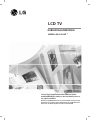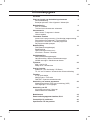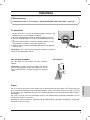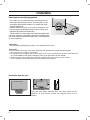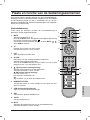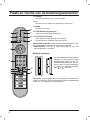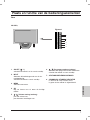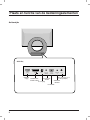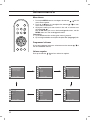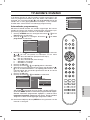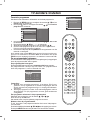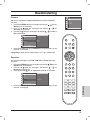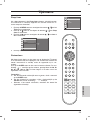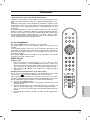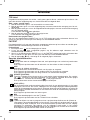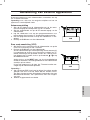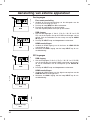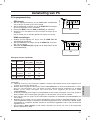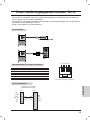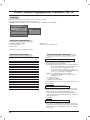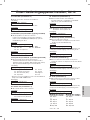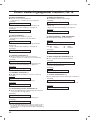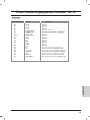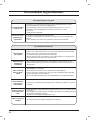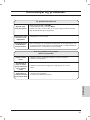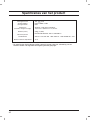LCD TV
Lees de bijgevoegde Information Manual (infor-
matiehandleiding) voordat u deze handleiding leest en
uw apparaat bedient.
Noteer het modelnummer en het serienummer van het toestel.
Zie hiervoor het etiket op het achterpaneel en meld deze infor-
matie aan uw dealer bij elk verzoek om onderhoud.
GEBRUIKSAANWIJZING
MODELLEN: 20LS3R
*

Inhoudsopgave
Installatie 3
Plaats en functie van de bedieningselementen 5
Afstandsbediening
Batterijen plaatsen / Voor-/zijpaneel / Achterzijde
Basisbediening 9
Aan- en uitzetten
Taal/land voor schermmenu selecteren
Schermmenu's 10
Menu kiezen / Programma's kiezen
Volume regelen
TV-zenders instellen 11
Automatische programmering
/ Handmatige programmering
Een zendernaam toekennen / Fijnafstemming
Programma's bewerken
/
Favoriete programma
De programmatabel oproepen
Beeldinstelling 16
PSM (Beeldstatusgeheugen)
Beeldinstelling
CSM (Geheugen kleurstatus)
XD-functie / Cinema / Resetten
Geluidsinstelling 20
SSM (Geluidsstatusgeheugen)
Geluidsinstelling / Stereo-/tweetalenontvangst
NICAM-ontvangst / Geluidsuitvoer kiezen
Tijd-menu 22
Klok / Aan/uit-tijd
Sleep timer / Sluimertimer
Overige functies 24
Kinderslot / LED Verlichting / XD Demo
TV-, AV- en PC-modus / Automatische AV-omschakeling
Teletekst 27
In- en uitschakelen
SIMPLE-tekst / TOP-tekst
FASTEXT / Speciale teletekstfuncties
Aansluiting van externe apparatuur 29
Antenneaansluiting / Euro scart-aansluiting (VCR)
DVD-ingangen / DTV-ingangen
Aansluiting van PC 31
PC-ingangsaansluiting
/ Setup pc
Modus Wide XGA selecteren
Beeldformaat 34
Extern bedieningsapparaat instellen; RJ-12 35
Controlelijst bij problemen 40
Specificaties van het product 42
2

3
NEDERLANDS
Installatie
Tv aansluiten
* Let op: Sluit de tv aan op de voedingsadapter voordat u de
stekker van de tv in het stopcontact steekt.
a. Sluit de antennekabel aan op de antenne-ingang van de tv.
b. Sluit de voedingsadapter aan op de voedingsingang van de
tv.
c. Sluit eerst het netsnoer aan op de voedingsadapter en sluit
het netsnoer vervolgens aan op het stopcontact.
d. Gebruik alleen stroomvoorzieningen genoemd in de gebruik-
ersinstructie.
Opmerking : wat u hier ziet, kan enigszins afwijken van hoe uw
toestel er in werkelijkheid uitziet.
Plaats
Zet de tv niet op een plaats waar helder licht of zonlicht direct op het scherm valt. Zorg ervoor dat
de tv niet wordt blootgesteld aan onnodige trillingen, vocht, stof of hitte. Zorg er ook voor dat de tv
op een plaats met voldoende ventilatie staat. De ventilatiegaten in het achterpaneel mogen niet wor-
den bedekt.
Als u de tv aan de muur wilt bevestigen, moet u een VESA-houder (optioneel onderdeel) aan de
achterzijde van de tv vastmaken.
Bevestig de VESA-houder en bijbehorende muurbevestiging (optionele onderdelen) zorgvuldig,
zodat de tv niet kan vallen.
Waarschuwing
Onderaan de steun is de markering “WAARSCHUWING HOOG VOLTAGE” geplaatst.
Het scherm plaatsen
Pas de positie van het scherm aan voor maximaal
comfort.
Opmerking : Plaats uw hand (vinger) niet tussen
kop- en steungedeelte tijdens het aanpassen van de
hoek van het scherm. Uw hand (vinger) kan verwond
raken.
0
15
• Kantelbereik

Installatie
4
Kensington-beveiligingssysteem
- De tv heeft aan de achterzijde een aansluiting voor het
Kensington-beveiligingssysteem. Sluit de kabel van het
Kensington-beveiligingssysteem aan volgens de onder-
staande afbeelding.
- Gedetailleerde instructies voor installatie en gebruik van
het Kensington-beveiligingssysteem zijn te vinden in de
bijbehorende gebruikershandleiding.
Zie de website van Kensington, http://www.kensington.com,
voor meer informatie. Kensington verkoopt beveiligingssyste-
men voor kostbare elektronische apparatuur, zoals notebooks
en LCD-projectoren.
Zorg voor een goede ventilatie door aan beide zijden en ten
opzichte van de muur een afstand van ongeveer 10 cm aan te
houden.
4 inches
4 inches
4 inches
4 inches
Installatie van de voet
Opmerking:
- Het Kensington-beveiligingssysteem is een optioneel accessoire.
Opmerking:
a. Als de tv koud aanvoelt, kunt u een 'flikkering' zien wanneer het toestel wordt aangezet.
Dit is normaal; er is niets mis met de tv.
b. Er kunnen fouten zichtbaar zijn op het scherm in de vorm van kleine rode, groene of blauwe punt-
jes. Deze hebben echter geen nadelige invloed op de prestaties van het toestel.
c. Raak het LCD-scherm niet aan en druk niet langdurig met uw vinger(s) op het scherm.
Dit kan tijdelijke vervormingseffecten op het scherm veroorzaken.

Alle functies kunnen worden bediend met de afstandsbediening..
Sommige functies kunnen ook worden aangepast met de knoppen
op het bovenste paneel van de tv. Verwenden Sie nur die mit-
gelieferte Fernbedienung. Andere fernbedienungen sind möglicher-
weise nicht funktionsfähig.
Afstandsbediening
Plaats eerst de batterijen alvorens de afstandsbediening te
gebruiken. Zie de volgende bladzijde.
1. MUTE
schakelt het geluid in en uit.
Druk op de MUTE-toets. Het geluid wordt uitgeschakeld en op
het scherm verschijnt het symbool .
U kan deze functie annuleren door op de toets MUTE,
FF
/
GG
,
I/II, of SSM te drukken.
2. TV
hiermee gaat u terug naar de tv-stand.
schakelt het toestel in vanuit standby.
3. LIST
geeft de programmatabel weer.
4. Q.VIEW
keert terug naar het voordien bekeken programma.
selecteert een favoriet programma.
Druk op de Q.VIEW-toets om terug te keren naar het laatste
programma dat u aan het bekijken was.
5.
DD
/
EE
(Programma omhoog/omlaag)
selecteert een programma of een menu-item.
schakelt het toestel in vanuit standby.
FF
/
GG
(Volume omlaag/omhoog)
past het volume aan.
past de menu-instellingen aan.
OK
legt uw keuze vast of toont de huidige modus.
6. NUMMERTOETSEN
schakelt het toestel in vanuit standby of kiest direct een pro-
gramma nummer.
7. SSM (Geluidsstatusgeheugen)
roept uw favoriete geluidsinstelling op.
8. ARC
selecteerd uw gekozen beeldformaat.
9. SLEEP
stelt de sluimertimer in.
10. INPUT
Selecteer de bedieningsstand van de afstandsbediening.
schakelt het toestel in vanuit standby.
5
NEDERLANDS
Plaats en functie van de bedieningselementen
POWERMUTE
TV INPUT I/II
LIST
PR
PR
VOL
OK
123
456
789
SSM PSM
0
VOL
Q.VIEW MENU
SLEEP ARC TEXT
UPDATE
TIME
SIZE MIX
HOLD
REVEAL
INDEX
LIGHTING
MODE
?
i
M
1
11
12
13
15
10
2
3
4
5
6
7
8
9
14

6
Plaats en functie van de bedieningselementen
11. POWER
schakelt het toestel in of uit vanuit standby.
12. I/II
selecteert de taal tijdens een uitzending in twee talen.
13. MENU
selecteert een menu.
14. PSM (Beeldstatusgeheugen)
roept uw favoriete beeldinstelling op.
15. TELETEKSTTOETSEN
Deze toetsen worden gebruikt voor teletekst.
Zie het hoofdstuk ‘Teletekst’ voor meer details.
GEKLEURDE KNOPEN : Deze knopen worden gebruikt for tele-
text (alleen teletext modelen) of voor program instelling.
* VERLICHTING: Druk op de knop Verlichting om het LED
Verlichtingsmenu in te stellen.
Batterijen plaatsen
Opmerking : Om mogelijke schade als gevolg van lekkende bat-
terijen te voorkomen, moet u de batterijen uit de afstandsbediening
nemen als u ze lange tijd niet gaat gebruiken.
De afstandsbediening werkt op twee
batterijen van het type AAA. Schuif
voorzichtig het deksel van de afs-
tandsbediening omlaag tot het bat-
terijvak open is. Leg twee batterijen
in volgens de polariteitsaanduidin-
gen ( en ) in het vak.
+
-
POWERMUTE
TV INPUT I/II
LIST
PR
PR
VOL
OK
123
456
789
SSM PSM
0
VOL
Q.VIEW MENU
SLEEP ARC TEXT
UPDATE
TIME
SIZE MIX
HOLD
REVEAL
INDEX
LIGHTING
MODE
?
i
M
1
11
12
13
15
10
2
3
4
5
6
7
8
9
14

7
NEDERLANDS
Plaats en functie van de bedieningselementen
81
7
1. ON/OFF (
rr
/ I)
schakelt het toestel in of uit vanuit standby.
2. INPUT
Selecteer de bedieningsstand van de afs-
tandsbediening.
schakelt het toestel in vanuit standby.
3. MENU
selecteert een menu.
4. OK
legt uw keuze vast of toont de huidige
modus.
5.
FF
/
GG
(Volume omlaag/omhoog)
past het volume aan.
past de menu-instellingen aan.
6.
DD
/
EE
(Programma omhoog/omlaag)
selecteert een programma of een menu-item.
schakelt het toestel in vanuit standby.
7. AFSTANDSBEDIENINGSSENSOR
8.
SPANNINGS-/STANDBY-INDICATOR
is rood als de tv op stand-by staat.
is groen als het toestel is ingeschakeld.
Voor
20LS3R
*
Zijpaneel
PR
VOL
OK
MENU
INPUT
4
3
2
6
5

8
Plaats en functie van de bedieningselementen
Achterzijde
HDMI
DVI IN
AV
RJ12
AUDIO IN D-SUB ANTENNA
IN
DC-IN
RGB/DVI
COMPONENT
PC/DVI
COMPONENT
20LS3R
*
DC 16V-ingang (voor
voedingsadapter)
PC-INGANG
AUDIO
HDMI DVI-
ingang
EUROSCART-
AANSLUITING
RJ-12-ingang
PC-INGANG
ANTENNE-
INGANG

9
NEDERLANDS
Basisbediening
Aan-en uitzetten
1. Druk op POWER,
DD
/
EE
, TV, INPUT of op de CIJFER-toetsen
om het volledig in te schakelen.
2. Druk op de POWER-toets. Het toestel keert terug naar de
standbymodus.
3. Trek het snoer uit het stopcontact om het toestel uit te schakelen.
Opmerking : Als het netsnoer wordt uitgetrokken terwijl het toestel
aan staat, schakelt het toestel in de standby-modus of de
ingeschakelde stand wanneer de stekker opnieuw in het stopcon-
tact wordt gestoken.
Taal/land voor schermmenu selecteren
Wanneer het toestel voor de eerste keer wordt aangezet, ver-
schijnt het installatiemenu op het scherm.
1.
Druk op de knop
DD
//
EE
//
F
//
G en vervolgens op de knop OK om de
gewenste taal te selecteren.
2
.
Druk op de knop
DD
//
EE
//
F
//
G en vervolgens op de knop OK om het
gewenste land te selecteren.
* Als u de instelling voor Taal/Land wilt wijzigen
1.
Druk op de toets MENU en vervolgens op de toets
DD
/
EE
om
het
EXTRA
te selecteren.
2. Druk op de
GG
-toets en vervolgens de toetsen
DD
/
EE
om
Taal(Language) te selecteren.De menu’s kunnen in de
gekozen taal op het scherm worden weergegeven.
Druk op de G-toets en vervolgens de toetsen
D / E
om Land te
selecteren..
3.
Druk op de knop
G en vervolgens op de knop
DD
//
EE
//
F
//
G om
de gewenste taal of het gewenste land te selecteren.
4. Druk op de OK-toets.
5. Druk herhaaldelijk op de knop MENU om terug te keren naar de
normale tv-weergave.
Opmerking
a. Als u de Installatiegids niet stopt door op de MENU knop te
drukken, of time-out van OSD (On Screen Display) scherm, zal
het herhaaldelijk worden getoond als de set wordt
ingeschakeld.
b. Als u het verkeerde lokale land selecteert, kan de teletekst niet
correct op het scherm getoond worden en kunnen er proble-
men optreden tijdens teletekstgebruik.
c. Hebreeuws zijn toegevoegd aan het Installatiegids volgens de
Land waar Hebreeuws gesproken wordt.
POWER
TV INPUT I/II
PR
PR
VOL
OK
123
456
789
SSM
0
VOL
MENU

Menu kiezen
1. Druk op de MENU-toets en vervolgens de toetsen
DD
/
EE
om elk
menu weer te geven.
2. Druk op de
GG
-toets en vervolgens de toetsen
DD
/
EE
om een
menu-item te selecteren.
3. Wijzig de instelling van een functie in het sub- of rolmenu met
de toetsen
FF
/
GG
.
Met de OK-toets gaat u naar het bovenliggende menu, met de
MENU-toets naar het onderliggende menu.
Opmerking :
a. In de teletekstmodus worden geen menu's getoond.
b. Bij sommige modellen verschijnen de opties Taal (Language) niet.
Programma's kiezen
U kan een programmanummer selecteren met de toetsen
DD
/
EE
of
met de NUMMER-toetsen.
Volume regelen
Druk op de toetsen
FF
/
GG
om het volume te regelen.
PR
PR
VOL VOL
MENU
OK
10
Schermmenu’s
Kanaal menu
Beeld menu
Geluid menu
Extra menu
Tijd menu
Scherm menu
Scherm
DE F G
OK MENU
Auto config.
Handmatig config.
Mode XGA
ARC
Resetten
Kanaal
DE F G
OK MENU
Auto programma
Handmatig programma
Programma bewerking
Favoriete programma
Beeld
DE F G
OK MENU
PSM
CSM
XD
Bioscoop
Resetten
Geluid
DE F G
OK MENU
SSM
AVL
Balans 0
Tijd
DE F G
OK MENU
Klok
Tijd Uit
Tijd aan
Sleep timer
Extra
DE F G
OK MENU
Taal(Language)
Land
Kinderslot
Belichting
XD Demo

TV-zenders instellen
11
NEDERLANDS
PR
PR
VOL VOL
MENU
123
456
789
0
OK
In dit toestel kunnen tot 100 TV-zenders worden opgeslagen in de
vorm van programmanummers (0 t/m 99). Zodra u de zenders hebt
ingesteld, kan u met de toets
DD
/
EE
of met de NUMMER-toetsen de
zenders die u hebt geprogrammeerd overlopen. U kan zenders
instellen door automatische of handmatige programmering.
Automatische programmering
Met deze methode worden alle zenders opgeslagen die kunnen
worden ontvangen. Het verdient aanbeveling de automatische pro-
grammering te gebruiken wanneer u dit toestel installeert.
1. Druk op de MENU-toets en vervolgens de toetsen
DD
/
EE
om het
Kanaal-menu te selecteren.
2. Druk op de
GG
-toets en vervolgens de toetsen
DD
/
EE
om Auto
programma te selecteren.
3. Druk op de toets
GG
. Gebruik de toets
GG
en vervolgens de toets
DD
/
EE
om een TV-systeem te selecteren via het menu
Systeem ;
BG : PAL B/G, SECAM B/G (Europa/Oost-Europa)
I : PAL I/II (V.K./Ierland)
DK : PAL D/K, SECAM D/K (Oost-Europa)
L : SECAM L’L (Frankrijk)
L : SECAM L/L’ (France)
4. Druk op de OK-toets.
5. Druk op de toetsen
DD
/
EE
om Opslag van te selecteren.
6. Selecteer het aanvangsprogrammanummer met de toetsen
FF
/
GG
of de CIJFERTOETSEN in het Opslag van-rolmenu. Een
nummer kleiner dan 10 wordt ingevoerd met een '0' als eerste
cijfer, bijv. '05' voor '5'.
7. Druk op de OK-toets.
8.
Druk op de toetsen
DD
/
EE
om Zoeken te selecteren.
9.
Druk op de
GG
-toets om automatisch programmeren te beginnen.
Alle zenders die ontvangen kunnen worden, worden opgeslagen.
Op de toets MENU drukken om automatisch programmeren te stoppen.
Wanneer automatisch programmeren afgelopen is, wordt het menu
Programma bewerking afgebeeld op het scherm. Zie het hoofdstuk
‘Programma’s editen’ om het opgeslagen programma te editen.
10.
Druk herhaaldelijk op de knop MENU om terug te keren naar de
normale tv-weergave.
Auto programme
DE F G
OK MENU
Systeem
Opslag van
Zoeken
G
Starten
Auto programma
DE F G
OK MENU
Systeem G
Opslag van
Zoeken
BG
I
DK
L
Auto programme
C 05 BG
5 35%
MENU Stop
Kanaal
DE F G
OK MENU
Auto programma
Handmatig programma
Programma bewerking
Favoriete programma

PR
PR
VOL VOL
MENU
123
456
789
0
OK
12
TV-zenders instellen
Handmatige programmering
Deze methode stelt u in staat handmatig af te stemmen op zenders
en de zenders in de gewenste volgorde te rangschikken. U kan ook
aan elk programmanummer een zendernaam van vijf tekens
toekennen.
1. Druk op de MENU-toets en vervolgens de toetsen
DD
/
EE
om het
Kanaal-menu te selecteren.
2. Druk op de
GG
-toets en vervolgens de toetsen
DD
/
EE
om
Manuele programma te selecteren.
3. Druk op de
GG
-toets en vervolgens de toetsen
DD
/
EE
om Opslag
te selecteren.
4. Selecteer het gewenste programmanummer (0 t/m 99) met de
toetsen
FF
/
GG
of met de NUMMER-toetsen in het Opslag-menu.
Een nummer kleiner dan 10 wordt ingevoerd met een '0' als
eerste cijfer, bijv. '05' voor '5'.
5.
Druk op de OK-toets.
6. Druk op de toetsen
DD
/
EE
om Systeem te selecteren.
7. Druk op de toets
GG
en vervolgens op de toets
FF
/
GG
om een TV-
systeem te selecteren via het menu Systeem ;
BG : PAL B/G, SECAM B/G (Europa/Oost-Europa)
I : PAL I/II (V.K./Ierland)
DK : PAL D/K, SECAM D/K (Oost-Europa)
L : SECAM L’L (Frankrijk)
8.
Druk op de OK-toets.
9. Druk op de toetsen
DD
/
EE
om Band te selecteren.
10. Druk op de toets
GG
en vervolgens op de toets
DD
/
EE
om
VHF/UHF of Kabel te selecteren in het menu Band.
11.
Druk op de OK-toets.
12.
Druk op de toetsen
DD
/
EE
om Kanaal te selecteren.
13. U kunt het gewenste zendernummer selecteren met de knop
FF
/
GG
of met de cijfertoetsen.
14. Druk op de OK-toets.
15. Druk op de toetsen
DD
/
EE
om Zoeken te selecteren.
16. Druk op de toets
GG
en vervolgens op toets
FF
/
GG
als u het
zoeken via het menu Zoeken wilt starten. Het zoeken stopt,
zodra er een zender wordt gevonden.
17. Druk op de OK-toets om de zender op te slaan.
18. Herhaal stappen 3 t/m 17 om een andere zender op te slaan.
19.
Druk herhaaldelijk op de knop MENU om terug te keren naar de
normale tv-weergave.
Handmatig programma
DE F G
OK MENU
Opslag
G
Systeem
Band
Kanaal
Fijn
Zoeken
Naam
29
Handmatig programma
DE F G
OK MENU
Opslag
Systeem
Band
Kanaal
Fijn
Zoeken
G
Naam
F /
GG
Kanaal
DE F G
OK MENU
Auto programma
Handmatig programma
Programma bewerking
Favoriete programma

TV-zenders instellen
13
NEDERLANDS
PR
PR
VOL
OK
VOL
MENU
Kanaal
DE F G
OK MENU
Auto programma
Handmatig programma
Programma bewerking
Favoriete programma
Een zendernaam toekennen
1. Herhaal stappen 1 t/m 2 van 'Handmatige programmering'.
2. Druk op de
GG
-toets en vervolgens de toetsen
DD
/
EE
om Naam
te selecteren.
3. Druk op de
GG
-toets en vervolgens de toetsen
DD
/
EE
-toets. U
kan een spatie, +, -, cijfers van 0 t/m 9 en letters van A tot Z
invoeren. Er kunnen 5 cijfers worden opgeslagen voor de naam.
Met de
FF
-toets kan u in de tegenovergestelde richting
selecteren.
4. Selecteer de volgende positie door op de toetsen
FF
/
GG
te
drukken en voer vervolgens het tweede teken in, enzovoort.
5. Druk op de OK-toets om de zender op te slaan.
6.
Druk herhaaldelijk op de knop MENU om terug te keren naar de
normale tv-weergave.
Fijnafstemming
Fijnafstemming is gewoonlijk alleen nodig bij een slechte ontvangst.
1. Herhaal stappen 1 tot en met 2 voor het handmatig afstemmen
van programma's.
2. Druk op de knop G en gebruik vervolgens de knop D / E om Fijn
te selecteren.
3. Druk op de knop G.
4. Druk op de knop F / G om het beste beeld en geluid te zoeken in
het menu Fijn.
5. Druk op de knop OK.
6. Druk herhaaldelijk op de knop MENU om terug te keren naar de
normale tv-weergave.
Het programma met fijnafstemming wordt in oranje
aangegeven bij het selecteren van programma's.
Handmatig programma
DE F G
OK MENU
Opslag
Systeem
Band
Kanaal
Fijn
G
Zoeken
Naam
F /
GG

14
TV-zenders instellen
PR
PR
VOL
OK
VOL
MENU
123
456
789
0
LIGHTING
Programma's bewerken
Met deze functie kan u opgeslagen programma's wissen of overslaan. U
kan ook zenders naar andere programmanummers verplaatsen of lege
zenderinformatie invoegen op het geselecteerde programmanummer.
1. Druk op de MENU-toets en vervolgens de toetsen
DD
/
EE
om het
Kanaal-menu te selecteren.
2. Druk op de
GG
-toets en vervolgens de toetsen
DD
/
EE
om
Programma bewerking te selecteren.
3. Druk op de
GG
-toets om het menu Programma bewerking weer
te geven.
Een programma wissenë
1. Selecteer het te wissen programma met de toetsen
DD
/
EE
of
FF
/
GG
.
2. Druk tweemaal op de RODE toets.
Het geselecteerde programma wordt gewist en alle volgende
programma's schuiven één positie op naar boven.
Een programma kopiëen.
1. Selecteer het te kopiëen programma met de toetsen
DD
/
EE
of
FF
/
GG
.
2. Druk op de GROENE toets.
Alle volgende programma's schuiven één positie op naar onder.
Een programma verplaatsen
1. Selecteer het te verplaatsen programma met de toetsen
DD
/
EE
of
FF
/
GG
.
2. Druk op de GELE toets.
3. Verplaats het programma naar het gewenste programmanum-
mer met de toetsen
DD
/
EE
of
FF
/
GG
.
4. Druk nogmaals op de GELE toets om de functie te annuleren.
Een programmanummer overslaan
1. Selecteer het programma dat moet worden overgeslagen met
de toetsen
DD
/
EE
of
FF
/
GG
.
2. Druk op de BLAUWE toets. Het overgeslagen programma
wordt blauw.
3. Druk nogmaals op de BLAUWE toets om de functie te annuleren.
Wanneer een programmanummer wordt overgeslagen, betekent
dit dat u het niet langer kan selecteren met de toetsen
DD
/
EE
tij-
dens de normale TV-bediening. Om het overgeslagen program-
ma te selecteren, moet u het programmanummer rechtstreeks
invoeren met de NUMMER-toetsen of het selecteren in het menu
programma's bewerken of in de programmatabel.
Druk herhaaldelijk op de knop MENU om terug te keren naar de
normale tv-weergave.
Programma bewerking
DE F G
OK MENU
Wissen
Verplaatsen
Copieren
Overslaan
Programma bewerking
MENU
Wissen
Kanaal
DE F G
OK MENU
Auto programma
Handmatig programma
Programma bewerking
Favoriete programma
0C03 5S69
1 BLN 03 6 S 17
2 C 12 7 S 22
3 S 66 8 C 09
4 S 67 9 C 11
0C03 5S69
1 BLN 03 6 S 17
2 C 12 7 S 22
3 S 66 8 C 09
4 S 67 9 C 11

TV-zenders instellen
15
NEDERLANDS
PR
PR
VOL
OK
VOL
MENULIST
Favoriete programma
Met deze functie selecteert u rechtstreeks uw favoriete programma’s.
1. Druk op de MENU-toets en vervolgens de toetsen
DD
/
EE
om het
Kanaal-menu te selecteren.
2. Druk op de
GG
-toets en vervolgens de toetsen
DD
/
EE
om Favoriete
programma te selecteren.
3. Druk op de
GG
-toets en vervolgens de toetsen
FF
/
GG
om Aan of Uit
te selecteren.
4. Druk op de toetsen
DD
/
EE
om -- ----- te selecteren.
5. Selecteer een gewenst programma met de toetsen
FF
/
GG
.
6. Om een ander programma op te slaan, herhaalt u stappen 4 tot 5.
U kunt maximaal 8 programma’s opslaan.
7.
Druk herhaaldelijk op de knop MENU om terug te keren naar de
normale tv-weergave.
Druk enkele malen op de GELE knop om een lijst met favoriete pro-
gramma's te selecteren in de modus Aan. Druk enkele malen op de
GELE knop om eerdere programma's te selecteren in de modus Uit.
De programmatabel oproepen
U kan controleren welke programma's in het geheugen zijn opgeslagen
door de programmatabel weer te geven.
De programmatabel weergeven
Druk op de LIST-toets om het menu Programmatabel weer te geven.
De programmatabel verschijnt op het scherm. Eë programmatabel
bevat tien programma's, zoals u hieronder kan zien.
Opmerking :
a. Mogelijk staan sommige programma's in het blauw. Dit zijn pro-
gramma's die zijn ingesteld om te worden overgeslagen door de
functie automatische programmering of in de programmabewerk-
ingsfunctie.
b. Sommige programma's worden in de tabel weergegeven met hun
kanaalnummer. Dit zijn programma's waaraan geen zendernaam
is toegekend.
Een programma selecteren in de programmatabel
Selecteer een programma met de toetsen
DD
/
EE
of
FF
/
GG
.
Druk daarna op de OK-toets.
Het toestel stemt af op het gekozen programmanummer.
Bladeren door de programmatabel
Er zijn 10 pagina's met programmatabellen die in totaal 100 program-
ma's bevatten.
Druk herhaaldelijk op de toetsen
DD
/
EE
of
FF
/
GG
om de pagina's om te slaan.
Druk op de MENU-toets om terug te keren naar het normale TV-beeld.
Kanaal
DE F G
OK MENU
Auto programma
Handmatig programma
Programma bewerking
Favoriete programma
Kanaal
DE F G
OK MENU
Auto programma
Handmatig programma
Programma bewerking
Favoriete programma
G
Uit
-- -----
-- -----
-- -----
-- -----
-- -----
-- -----
-- -----
-- -----
Programmalijst
DE F G
OK MENU
0C03 5S69
1 BLN 03 6 S 17
2 C 12 7 S 22
3 S 66 8 C 09
4 S 67 9 C 11

PR
PR
VOL
OK
VOL
MENU
PSM
16
Beeldinstelling
PSM (Beeldstatusgeheugen)
1. Druk op de MENU-toets en vervolgens de toetsen
DD
/
EE
om het
Beeld menu te selecteren.
2. Druk op de
GG
-toets en vervolgens de toetsen
DD
/
EE
om PSM te
selecteren.
3. Paina
GG
-näppäintä ja sitten
DD
/
EE
-näppäintä valitaksesi kuva-
asetukset PSM-pudotusvalikosta.
4. Druk op de OK-toets.
5.
Druk herhaaldelijk op de knop MENU om terug te keren naar de
normale tv-weergave.
Om uw favoriete instelling op te roepen, drukt u op de PSM-toets
tot het gewenste beeld (Dynamisch, Standaard, Mild, Spel of
Gebruiker) verschijnt. De beelden Dynamisch, Standaard, Mild
en Spel zijn op de fabriek ingesteld voor een optimale beeldweer-
gave en kunnen niet worden gewijzigd.
Beeldinstelling
U kan het kontrast, de helderheid, de kleurintensiteit, de scherpte, de tint
van het beeld instellen op de niveaus die u verkiest.
1. Druk op de MENU-toets en vervolgens de toetsen
DD
/
EE
om het
Beeld menu te selecteren.
2.
Druk op de
GG
-toets en vervolgens de toetsen
DD
/
EE
om
PSM
te
selecteren
.
3.
Druk op de
GG
-toets en vervolgens de toetsen
DD
/
EE
om
Gebruiker
te selecteren
.
4. Druk op de knop
GG
en vervolgens op de knop
DD
/
EE
om de
gewenste beeldoptie te selecteren.
5. Druk op de knop
GG
en vervolgens op de knop
FF
/
GG
om de
gewenste wijzigingen aan te brengen.
6.
Druk herhaaldelijk op de knop MENU om terug te keren naar de
normale tv-weergave.
Beeld
DE F G
OK MENU
PSM G
CSM
XD
Bioscoop
Resetten
Dynamisch
Standaard
Mild
Spel
Gebruiker
Beeld
DE F G
OK MENU
PSM
CSM
XD
Bioscoop
Resetten
Gebruiker
DE F G
OK MENU
Kontrast 100 G
Helderheid 50
Kleur 50
Scherpte 50
Tint 0
Kontrast 85 F
G
E

Beeldinstelling
17
NEDERLANDS
PR
PR
VOL
OK
VOL
MENU
CSM (Geheugen kleurstatus)
Hiermee selecteert u een standaardkleurenset.
1. Druk op de MENU-toets en vervolgens de toetsen
DD
/
EE
om het
Beeld menu te selecteren.
2.
Druk op de
GG
-toets en vervolgens de toetsen
DD
/
EE
om CSM te
selecteren.
3. Druk op de knop
GG
en vervolgens op de knop
DD
/
EE
om een
kleurinstelling in het menu CSM te selecteren: Koel, Normaal,
Warm or Gebruiker (Rood, Groen, Blauw).
4.
Druk op de OK-toets.
5.
Druk herhaaldelijk op de knop MENU om terug te keren naar de
normale tv-weergave.
Beeld
DE F G
OK MENU
PSM
CSM
XD
Bioscoop
Resetten
Beeld
DE F G
OK MENU
PSM
CSM
G
XD
Bioscoop
Resetten
Koel
Normaal
Warm
Gebruiker

18
PR
PR
VOL
OK
VOL
MENU
Beeldinstelling
XD-functie
XD is de unieke beeldverbeteringstechnologie van LG Electronic
waarmee een echte HD-bron via een geavanceerd digitaal signaalver-
werkingsalgoritme kan worden weergegeven.
1.
Druk op de MENU-toets en vervolgens de toetsen
DD
/
EE
om het
Beeld menu te selecteren.
2.
Druk op de
GG
-toets en vervolgens de toetsen
DD
/
EE
om
XD
te
selecteren.
3.
Druk op de
GG
-toets en vervolgens de toetsen
DD
/
EE
om
Automatisch of Handmatig te selecteren.
4.
Druk op de OK-toets.
5. Druk herhaaldelijk op de knop MENU om terug te keren naar de
normale tv-weergave.
Manual (Handmatig) selecteren
Dit menu wordt geactiveerd nadat u Gebruiker van PSM hebt g ese-
lecteerd.
1.
Druk op de
GG
-toets en vervolgens de toetsen
DD
/
EE
om XD
Kontrast, XD Kleur of XD NR te selecteren.
2. Druk op de
GG
-toets en vervolgens de toetsen
DD
/
EE
om Aan of
Uit te selecteren.
3. Druk herhaaldelijk op de knop MENU om terug te keren naar de
normale tv-weergave.
XD Kontrast :
het contrast automatisch optimaliseren afhankelijk
van de helderheid van de reflectie.
XD Kleur :
de kleuren van de reflectie automatisch aanpassen om
de kleuren zo natuurgetrouw mogelijk te reproduceren.
XD NR :
de ruis in zoverre verwijderen dat het oorspronkelijke
beeld niet wordt aangetast.
Opmerking: XD DR is niet beschikbaar in Component, RGB, HDMI.
Beeld
DE F G
OK MENU
PSM
CSM
XD
G
Bioscoop
Resetten
Automatisch
Handmatig
Beeld
DE F G
OK MENU
PSM
CSM
XD
Bioscoop
Resetten
Handmatig
DE F G
OK MENU
XD Kontrast G
XD Kleur
XD NR
Aan
Uit

19
NEDERLANDS
Beeldinstelling
PR
PR
VOL
OK
VOL
MENU
Cinema
Stel de tv in op de best mogelijke beeldkwaliteit voor het weergeven
van films.
1.
Druk op de MENU-toets en vervolgens de toetsen
DD
/
EE
om het
Beeld menu te selecteren.
2.
Druk op de
GG
-toets en vervolgens de toetsen
DD
/
EE
om
Bioscoop
te selecteren
.
3. Druk op de
GG
-toets en vervolgens de toetsen
DD
/
EE
om Aan of
Uit te selecteren.
4.
Druk herhaaldelijk op de knop MENU om terug te keren naar de
normale tv-weergave.
Opmerking: Deze functie is beschikbaar in TV, AV, Component.
Resetten
De fabrieksinstellingen voor PSM, CSM, XD en Cinema worden
hersteld.
1.
Druk op de MENU-toets en vervolgens de toetsen
DD
/
EE
om het
Beeld menu te selecteren.
2.
Druk op de
GG
-toets en vervolgens de toetsen
DD
/
EE
om
Resetten
te selecteren
.
3.
Druk op de knop
GG
om de ingestelde waarde te activeren.
4.
Druk herhaaldelijk op de knop MENU om terug te keren naar de
normale tv-weergave.
Beeld
DE F G
OK MENU
PSM
CSM
XD
Bioscoop
Resetten
Beeld
DE F G
OK MENU
PSM
CSM
XD
Bioscoop
G
Resetten
Aan
Uit
Beeld
DE F G
OK MENU
PSM
CSM
XD
Bioscoop
Resetten
G
Instellen

Geluidsinstelling
PR
PR
VOL
OK
VOL
MENU
SSM
20
SSM (Geluidsstatusgeheugen)
U kan uw favoriete geluidsinstelling kiezen: Plat, Muziek, Film of Sport, en u kunt
ook de geluidsfrequentie van de equalizer afstellen.
1. Druk op MENU en vervolgens op
DD
/
EE
om het menu Geluid te selecteren.
2. Druk op de
GG
-toets en vervolgens de toetsen
DD
/
EE
om SSM te selecteren.
3. Op de
GG
en vervolgens op de
DD
/
EE
toets drukken om een klankinstelling in
het afrolmenu SSM te selecteren.
Geluidsinstelling
a. Druk in het Gebruiker-menu op de OK-toets.
b. Selecteer een geluidsband met de toetsen
FF
/
GG
.
c. Stel het gewenste geluidsniveau in met de toetsen
DD
/
EE
.
d. Druk op de OK-toets om de instellingen voor het geluid Gebruiker op te slaan.
4. Druk herhaaldelijk op de knop MENU om terug te keren naar de
normale tv-weergave.
Om uw favoriete instelling op te roepen, drukt u op de SSM-toets tot het gewenste
geluid (Plat, Muziek, Film, Sport of Gebruiker) verschijnt. De geluiden Plat,
Muziek, Film en Sport zijn op de fabriek ingesteld voor een optimale geluidsweer-
gave en kunnen niet worden gewijzigd.
Opmerking : Als u de SSM-toets indrukt nadat u de geschikte instellingen hebt
gemaakt in het gebruiker-submenu, verschijnt automatisch de aanduiding Gebruiker,
zelfs als u al een fabrieksinstelling hebt ingesteld: Plat, Muziek, Film of Sport.
Geluidsinstelling
U kan ook de geluidsfrequentie van de balans en het AVL in- of uitschakelen. AVL houdt
het geluidsvolume automatisch gelijk, zelfs wanneer u een ander programma kiest.
1. Druk op MENU en vervolgens op
DD
/
EE
om het menu Geluid te selecteren.
2. Druk op de
GG
-toets en vervolgens de toetsen
DD
/
EE
om de gewenste geluids-
functie te selecteren : AVL of Balans.
3. Stel het gewenste afstelling in met de toetsen
FF
/
GG
,
DD
/
EE
en vervolgens de
OK-toets.
4. Druk herhaaldelijk op de knop MENU om terug te keren naar de
normale tv-weergave.
Geluid
DE F G
OK MENU
SSM G
AVL
Balans 0
Plat
Muziek
Film
Sport
Gebruiker
Geluid
DE F G
OK MENU
SSM
AVL
Balans 0
Gebruiker
DE F G
OK MENU
0.1 0.5 1.2 5.0 10 kHz
Geluid
DE F G
OK MENU
SSM
AVL
G
Balans 0
Aan
Uit

21
NEDERLANDS
Geluidsinstelling
I/II
Stereo-/tweetalenontvangst
Wanneer een programma wordt geselecteerd, verschijnt de gelu-
idsinformatie voor de zender nadat het programmanummer en de
zendernaam zijn verdwenen.
Monogeluid kiezen
Als bij stereo-ontvangst het stereosignaal zwak is, kan u over-
schakelen op mono door tweemaal op de toets I/II te drukken. In de
mono-ontvangst verbetert de diepte van het geluid. Om opnieuw de
stereomodus in te stellen, drukt u nogmaals tweemaal op de toets I/II.
Taal kiezen voor uitzending in twee talen
Als een programma wordt ontvangen in twee talen, kan u over-
schakelen op DUAL I, DUAL II of DUAL I+II door herhaaldelijk op
de toets I/II te drukken.
DUAL I zendt de hoofduitzendtaal naar de luidsprekers.
DUAL II zendt de secundaire uitzendtaal naar de luidsprekers.
DUAL I+II zendt een afzonderlijke taal naar elke luidspreker.
NICAM-ontvangst
Als uw toestel is uitgerust met een NICAM-ontvanger, kan het kwal-
itatief hoogstaande digitale NICAM-geluid (Near Instantaneous
Companding Audio Multiplex) worden ontvangen.
Door herhaaldelijk op de toets I/II te drukken, kan u de geluidsuit-
voer instellen overeenkomstig het type uitzending, zoals hieronder
beschreven.
1. Bij ontvangst van NICAM-mono kan u NICAM MONO of FM
MONO selecteren.
2. Bij ontvangst van NICAM-stereo kan u NICAM STEREO of FM
MONO selecteren. Schakel over op FM-mono als het stere-
osignaal zwak is.
3. Bij ontvangst van NICAM in twee talen kan u NICAM DUAL I,
NICAM DUAL II of NICAM DUAL I+II of MONOselecteren.
Wanneer u FM-mono selecteert, verschijnt de aanduiding MONO
op het scherm.
Geluidsuitvoer kiezen
In de AV-modus kan u de geluidsuitvoer uit de linkse en de rechtse
luidspreker instellen.
Druk herhaaldelijk op de toets I/II om de geluidsuitvoer te selecteren.
L+R : Het audiosignaal van de audio-ingang L wordt naar de linkse
luidspreker gezonden en het audiosignaal van de audio-
ingang R wordt naar de rechtse luidspreker gezonden.
L+L : Het audiosignaal van de audio-ingang L wordt naar de linkse
en de rechtse luidspreker gezonden.
R+R : Het audiosignaal van de R-audio-ingang wordt naar de linker en
rechter luidsprekers gestuurd.
Uitzending
Mono
Stereo
Dual
Weergave op het scherm
MONO
STEREO
DUAL I

Tijd-menu
PR
PR
VOL
OK
VOL
MENU
22
Klok
U moet de tijd correct instellen alvorens de aan/uit-tijdfunctie te
gebruiken.
1. Druk op de MENU-toets en vervolgens de toetsen
DD
/
EE
om het
Tijd-menu te selecteren.
2. Druk op de
GG
-toets en vervolgens de toetsen
DD
/
EE
om Klok te
selecteren.
3. Druk op de toets
GG
en daarna op de toets
DD
/
EE
om het uur in
te stellen.
4. Druk op de toets
GG
en daarna op de toets
DD
/
EE
om de minuten
in te stellen.
5. Druk op de MENU-toets om op te slaan.
Aan/Tijd Uit
De uit-timer schakelt het toestel automatisch in stand-by nadat de
ingestelde tijd verstreken is.
1. Druk op de MENU-toets en vervolgens de toetsen
DD
/
EE
om het
Tijd-menu te selecteren.
2. Druk op de
GG
-toets en vervolgens de toetsen
DD
/
EE
om Tijd Uit
of Tijd Aan te selecteren.
3. Druk op de
GG
-toets en vervolgens de toetsen
DD
/
EE
om Aan te
selecteren.
Om de Aan/Tijd Uit te annuleren, druk op de toets
DD
/
EE
om
Uit te selecteren.
4. Druk op de toets
GG
en daarna op de toets
DD
/
EE
om het uur in
te stellen.
5. Druk op de toets
GG
en daarna op de toets
DD
/
EE
om de minuten
in te stellen.
6. Druk op de toets
GG
en vervolgens op de toets
DD
/
EE
bom het
volume en het programmanummer in te stellen als u alleen de
voorziening On time (tijdstip voor inschakelen) wilt
gebruiken.
7. Druk op de MENU-toets om op te slaan.
Opmerking :
a. Wanneer de stroom vrij lang onderbroken blijft (stekker uit het
stopcontact, stroomonderbreking), dan moet de klok opnieuw
worden afgesteld.
b. Wanneer geen enkele toets van de afstandsbediening wordt
ingedrukt tijdens de twee uren die op het inschakelen volgen,
wordt het toestel automatisch uitgeschakeld.
c. Begin- en Eind-uur worden per dag geprogrammeerd.
d. De uitschakelfunctie heeft voorrang op de inschakelfunctie als
ze op dezelfde tijd zijn ingesteld.
e. Het toestel moet in de waakstand staan, anders werkt de
inschakelfunctie niet.
Tijd
DE F G
OK MENU
Klok G
Tijd Uit
Tijd aan
Sleep timer
--:--
Tijd
DE F G
OK MENU
Klok
Tijd Uit
Tijd aan
Sleep timer
Tijd
DE F G
OK MENU
Klok
Tijd Uit
Tijd aan
G
Sleep timer
00
: 00
Pr. 0
Vol. 30
Aan

23
NEDERLANDS
Tijd-menu
OK
MENU
PR
PR
VOL VOL
SLEEP
Sleep timer
Als u Aan selecteert in het Sleep timer-rolmenu, schakelt het toes-
tel automatisch in stand-by ongeveer tien minuten nadat het TV-
station stopt met uitzenden.
1. Druk op de MENU-toets en vervolgens de toetsen
DD
/
EE
om het
Tijd-menu te selecteren.
2. Druk op de
GG
-toets en vervolgens de toetsen
DD
/
EE
om Sleep
timer te selecteren.
3. Druk op de
GG
-toets en vervolgens de toetsen
DD
/
EE
om Aan of
Uit te selecteren.
4. Druk op de MENU-toets om op te slaan.
Sluimertimer
Met deze functie hoeft u er niet meer aan te denken het TV-toestel
uit te schakelen voor het slapengaan. De sluimertimer schakelt het
toestel automatisch in standby nadat de ingestelde tijd is ver-
streken.
Druk op de SLEEP-toets om het aantal minuten te kiezen. De aan-
duiding ‘ ---’ verschijnt op het scherm, gevolgd door 10, 20, 30,
60, 90, 120, 180 en 240. De timer begint af te tellen vanaf het
ingestelde aantal minuten.
Opmerking :
a. Om de resterende sluimertijd weer te geven, drukt u eenmaal
op de SLEEP-toets.
b. Om de sluimertijd te annuleren, drukt u herhaaldelijk op de
SLEEP-toets tot de aanduiding ‘ ---’ verdwijnt.
c. Wanneer u het toestel uitschakelt, annuleert het toestel de
ingestelde sluimertijd.
Tijd
DE F G
OK MENU
Klok
Tijd Uit
Tijd aan
Sleep timer
Tijd
DE F G
OK MENU
Klok
Tijd Uit
Tijd aan
Sleep timer
G
Aan
Uit

Overige functies
PR
PR
VOL
OK
VOL
MENU
LIGHTING
24
Kinderslot
Het TV-toestel kan zo worden ingesteld dat men het enkel met de
afstandsbediening kan bedienen. Met deze functie kan u verhin-
deren dat zonder toestemming TV wordt gekeken.
1. Druk op de toets MENU en vervolgens op de toets
DD
/
EE
om
het menu Extra te selecteren.
2. Druk op de
GG
-toets en vervolgens de toetsen
DD
/
EE
om
Kinderslot te selecteren.
3. Druk op de toets
GG
en vervolgens op de toets
DD
/
EE
om Aan
of Uit te selecteren in het menu Kinderslot.
4. Druk op de MENU-toets om op te slaan.
5. Druk herhaaldelijk op de knop MENU om terug te keren naar de
normale tv-weergave.
Als het slot is ingeschakeld, verschijnt Kinderslot aan op het
scherm als er tijdens het kijken naar de tv op een willekeurige knop
op het bovenste paneel wordt gedrukt.
LED Verlichting
Gebruik deze functie om de LED Verlichting Aan of Uit te schake-
len, rood gekleurd achterop de steun van het product. De LED
Verlichting wordt na inschakeling weer ingeschakeld.
1. Druk op de toets MENU en vervolgens op de toets
DD
/
EE
om
het menu Extra te selecteren.
2. Druk op de
GG
knop en vervolgens op de
DD
/
EE
knop om Verlichting
te selecteren.
3. Druk op de
GG
knop en vervolgens op de
DD
/
EE
knop om Aan of
Uit in het Verlichtingsmenu te selecteren.
4. Druk herhaaldelijk op de knop MENU om terug te keren naar de
normale tv-weergave.
Extra
DE F G
OK MENU
Taal(Language)
Land
Kinderslot
G
Belichting
XD Demo
Aan
Uit
Extra
DE F G
OK MENU
Taal(Language)
Land
Kinderslot
Belichting
G
XD Demo
Aan
Uit
Extra
DE F G
OK MENU
Taal(Language)
Land
Kinderslot
Belichting
XD Demo

25
NEDERLANDS
Overige functies
PR
PR
VOL
OK
VOL
MENU
Extra
DE F G
OK MENU
Taal(Language)
Land
Kinderslot
Belichting
XD Demo
XD Demo
Gebruik de functie om na te gaan wat het verschil is tussen XD
demo aan een XD Demo uit.
1. Druk op de toets MENU en vervolgens op de toets
DD
/
EE
om
het menu Extra te selecteren.
2. Druk op de
GG
-toets en vervolgens de toetsen
DD
/
EE
om XD
Demo te selecteren.
3. Druk op de knop
GG
om XD Demo te starten.
4. Druk op de
MENU
-toets om terug te keren naar het normale
TV-beeld.
Extra
DE F G
OK MENU
Taal(Language)
Land
Kinderslot
Belichting
XD Demo
G
Starten
• XD Demo
XD
™
Uit XD
™
Aan
Exit
Menu

Overige functies
26
TV-, AV- en PC-modus
Druk op de knop INPUT en gebruik vervolgens de knop
DD
/
EE
om
de gewenste modus te selecteren.
De ingangen kunnen worden ingesteld op de TV-, AV- of de PCV-
modus. De AV-modus wordt gebruikt wanneer een videorecorder of
een ander apparaat op het TV-toestel is aangesloten.
Opmerking : Wanneer een videorecorder is aangesloten via de
antenneaansluiting, wordt het toestel in de TV-modus gebruikt. Zie
het deel "Aansluiting van externe apparatuur".
U beschikt over de volgende AV- en PC -modi :
• AV : videorecorder aangesloten op de Euro scart-aansluiting
op het TV-toestel.
• RGB-DTV : SET TOP verbonden met de PC INPUT en PC
SOUND van de tv.ed to the PC INPUT and PC
SOUND socket.
• RGB-PC : PERSONAL COMPUTER aangesloten op de PC-
aansluitin gen op het TV-toestel.
• Component : DVD verbonden met de D-SUB ingangen en
AUDIO IN aan de achterkant van de set.
(gebruik de accessoirekabel)
• HDMI-DTV : op HDMI-aansluitingen aan achterzijde van toes-
tel aangesloten dvd-speler.
• HDMI-PC : op HDMI-aansluitingen aan achterzijde van toes-
tel aangesloten pc.
Automatische AV-omschakeling
Als uw videorecorder een schakelspanning uitvoert wanneer hij in
de weergavemodus wordt geschakeld terwijl hij is aangesloten op
de Euro scart-aansluiting, schakelt het TV-toestel automatisch in de
AV-modus wanneer een AV-signaal wordt ingevoerd. Als u echter
wil blijven kijken in de TV-modus, drukt u op de toetsen
DD
/
EE
of op
de NUMMER-toetsen.
Input
DE
OK
TV
AV
Component
RGB
HDMI/DVI
PR
PR
VOL
OK
VOL
INPUT
123
456
789
0

VOL VOL
?
i
OK
PR
PR
TEXT
MODE
M
123
456
789
0
i
INDEX
?
TIME
MIX
REVEAL
SIZE
UPDATE
HOLD
LIGHTING
27
NEDERLANDS
Teletekst
- Deze functie is niet in alle landen beschikbaar.
Teletekst (of TOP-tekst) is een optie en alleen een toestel dat is uit-
gerust met een teletekstsysteem kan teletekstuitzendingen ontvan-
gen.
Teletekst is een gratis service die door de meeste TV-zenders wordt
uitgezonden en die tot op de minuut actuele informatie verschaft
over nieuws, weer, televisieprogramma's, aandelenkoersen en nog
veel meer.
De teletekst-decoder van dit TV-toestel ondersteunt de systemen
SIMPLE, TOP en FASTEXT. SIMPLE (standaard-teletekst) bestaat
uit een aantal pagina's die worden geselecteerd door rechtstreeks
het overeenkomstige paginanummer in te voeren. TOP en FAS-
TEXT zijn modernere systemen die een snelle en eenvoudige selec-
tie van teletekstinformatie mogelijk maken.
In- en uitschakelen
Druk op de TEXT-toets om teletekst in te schakelen.
De beginpagina of de laatst gekozen pagina verschijnt op het
scherm.
Twee paginanummers, de naam van de TV-zender, de datum en de
tijd worden in de kopregel van het scherm weergegeven. Het eerste
paginanummer geeft uw keuze aan, het tweede is het nummer van
de huidige pagina.
Druk op de
TEXT
-toets om teletekst uit te schakelen. Het toestel
keert terug naar de vorige modus.
SIMPLE-tekst
Pagina kiezen
1. Voer het gewenste paginanummer in als een getal van drie
cijfers met behulp van de NUMMER-toetsen. Als u tijdens het
kiezen een verkeerd cijfer indrukt, moet u eerst het getal van drie
cijfers afmaken en vervolgens het juiste paginanummer kiezen.
2. Met de toetsen
DD
/
EE
kan u de vorige of de volgende pagina
selecteren.
Een kleurtoets programmeren in de LIST-modus
Als de TV in de tekstmodus SIMPLE, TOP of FASTEXT staat, drukt
u op de toets om over te schakelen op de LIST-modus.
Vier teletekstpaginanummers naar keuze kunnen met een kleur
worden gecodeerd en eenvoudig worden geselecteerd met een druk
op de overeenkomstige kleurtoets van de afstandsbediening.
1. Druk op een gekleurde toets.
2. Gebruik de NUMBER-toetsen om de pagina te kiezen die u wilt
programmeren.
3. Druk op de OK-toets. Dan wordt door één keer te blinken de
gekozen pagina opgeslagen als het gekozen paginanummer.
Van nu af aan kunt u deze pagina met dezelfde gekleurde toets
kiezen.
4. De overige drie toetsen worden op deze manier geprogram-
meerd.
M

Teletekst
28
TOP-tekst
De gebruiksaanwijzing toont vier velden - rood, groen, geel en blauw - onderaan op het scherm. Het
gele veld duidt de volgende groep aan, het blauwe veld het volgende blok.
Blok / groep / pagina kiezen
1. Met de blauwe toets gaat u van het ene blok naar een ander.
2. Met de gele toets gaat u naar de volgende groep, met een automatische overgang naar het vol-
gende blok.
3. Met de groene toets gaat u naar de volgende bestaande pagina, met een automatische overgang
naar de volgende groep.
U kan hiervoor ook de
DD
-toets gebruiken.
4. Met de rode toets keert u terug naar de vorige keuze.
U kan hiervoor ook de
EE
-toets gebruiken.
Rechtstreeks een pagina kiezen
Net als in de teletekstmodus SIMPLE kan u in de TOP-modus een pagina selecteren door ze in te
voeren als een getal van drie cijfers met behulp van de NUMMER-toetsen.
FASTEXT
De teletekstpagina's zijn met een kleurcode aangegeven onderaan op het scherm en worden gese-
lecteerd door de overeenkomstige kleurtoets in te drukken.
Pagina kiezen
1. Druk op de toets om de indexpagina te kiezen.
2. U kan de met een kleur aangeduide pagina's op de onderste regel selecteren met de
overeenkomstige kleurtoetsen.
3. Net als in de teletekstmodus SIMPLE kan u in de FASTEXT-modus een pagina selecteren door
ze in te voeren als een getal van drie cijfers met behulp van de NUMMER-toetsen.
4. Met de toetsen
DD
/
EE
kan u de vorige of de volgende pagina selecteren.
Speciale teletekstfuncties
REVEAL
Druk op deze toets om verborgen informatie, zoals oplossingen van raadsels of puzzels weer
te geven.
Druk nogmaals op deze toets om de informatie van het scherm te doen verdwijnen.
SIZE
Selecteert de dubbele teksthoogte.
Druk op deze toets om de bovenste helft van de pagina te vergroten.
Druk nogmaals op deze toets om de onderste helft van de pagina te vergroten.
Druk nogmaals op deze toets om terug te keren naar de normale weergave.
UPDATE (POSITION)
Toont het TV-beeld op het scherm terwijl u wacht op de nieuwe teletekstpagina. De aanduid-
ing verschijnt in de linker bovenhoek van het scherm. Wanneer de nieuwe pagina
beschikbaar is, verandert de aanduiding in het paginanummer.
Druk op deze toets om de nieuwe teletekstpagina te bekijken.
HOLD (STILL)
Zet de automatische paginaverandering die plaatsvindt als een teletekstpagina uit 2 of meer
subpagina's bestaat stil. Het aantal subpagina's en de huidige subpagina worden gewoonlijk
onder de tijd weergegeven op het scherm. Wanneer deze toets wordt ingedrukt, verschijnt het
stopsymbool in de linker bovenhoek van het scherm en wordt de automatische paginaveran-
dering stilgezet.
Druk nogmaals op deze toets om voort te gaan.
MIX
Plaatst de teletekstpagina's over het TV-beeld.
Druk nogmaals op deze toets om het TV-beeld uit te schakelen.
TIME
Tijdens het kijken naar een tv-programma kunt u op deze knop drukken om de tijd weer te
laten geven in de rechterbovenhoek van het scherm. Druk nogmaals op deze toets om de tijd-
saanduiding te doen verdwijnen. Druk in de teletekstmodus op deze toets om een subpagi-
nanummer te selecteren. Het nummer van de subpagina wordt onder in het scherm
weergegeven. Druk op de NUMMER-toetsen om de subpagina stil te zetten of te veranderen.
Druk nogmaals op de toets om deze functie te annuleren.
i
?

29
NEDERLANDS
U kan extra apparatuur, zoals videorecorders, camcorders, enz. op
uw TV-toestel aansluiten.
Opmerking: wat u hier ziet, kan enigszins afwijken van hoe uw
apparaat er in werkelijkheid uitziet.
Antenneaansluiting
1. Sluit de RF-uitgang van de videorecorder aan op de anten-
neaansluiting op het achterpaneel van het TV-toestel.
2. Sluit de antennekabel aan op de RF-antenne-ingang van de
videorecorder.
3. Leg het videokanaal vast op een programmanummer naar
keuze volgens de instructies in "Handmatige programmering".
4. Kies het programmanummer waarop het videokanaal is vast-
gelegd.
5. Druk op de PLAY-toets van de videorecorder.
Euro scart-aansluiting (VCR)
1. Sluit de Euro scart-aansluiting van de videorecorder aan op de
Euro scart-aansluiting van het TV-toestel.
2. Druk op de PLAY-toets van de videorecorder.
Als uw videorecorder een schakelspanning uitvoert wanneer hij
is aangesloten op de Euro scart-aansluiting, schakelt het TV-
toestel automatisch over op de AV -modus. Als u echter wil bli-
jven kijken in de TV-modus, drukt u op de toetsen
DD
/
EE
of op
de NUMMER-toetsen.
Anders drukt u op de INPUT-toets van de afstandsbediening
om AV te selecteren. Het weergavebeeld van de videorecorder
verschijnt op het scherm.
U kan ook programma's die door het TV-toestel worden ont-
vangen op de videorecorder opnemen.
Opmerking :
a. Het signaaltype RGB (rood, geel en blauw) kan alleen worden
gekozen voor Euro scart en alleen AV kan worden ontvan-
gen.Deze signalen worden bijvoorbeeld uitgezonden door een
betaaltelevisie-decoder, een spelconsole, een foto-cd-appa-
raat, enz.
b. Gebruik de gepantserde scartkabel.
HDMI
DVI IN
AV
RJ12
AUDIO IN D-S
RGB/DVI
COMPONENT
PC/
COMPO
VCR
HDMI
DVI IN
AV
RJ12
AUDIO IN D-SUB ANTENNA
IN
DC-IN
RGB/DVI
COMPONENT
PC/DVI
COMPONENT
VCR
Aansluiting van externe apparatuur

30
Aansluiting van externe apparatuur
HDMI
DVI IN
AV
RJ12
AUDIO IN D-
RGB/DVI
COMPONENT
P
COM
DTV Reciever
Dvd-ingangen
Euro scart-aansluiting
1. Verbind de Euro-scartaansluiting van de dvd-speler met de
Euro-scartaansluiting van de tv.
2. Druk op de knop INPUTom AV te selecteren.
3. Druk op de knop PLAY van de dvd-speler.
Het dvd-afspeelsymbool verschijnt op het scherm.
RGB-ingang
1. Sluit de dvd-uitgangen (Y Cb Cr, Y Pb Pr, Y B-Y R-Y of Y PB
PR) van de dvd-speler aan op de D-SUB-aansluitingen van het
toestel. Sluit de audiokabel van de set-top aan op de AUDIO
IN-ingang.
2. Druk op de INPUT knop om Component te selecteren.
HDMI-aansluitingen
1. Verbind de HDMI-uitgang van de dvd met de HDMI DVI IN
aansluiting op de tv.
2. Selecteer de HDMI -ingang met de knop INPUT op de afs-
tandsbediening.
DTV-ingangen
RGB-ingang
1. Sluit dvd-uitgangen (Y Cb Cr, Y Pb Pr, Y B-Y R-Y of Y PB PR)
van de set-top-box aan op de D-SUB-aansluiting van het toes-
tel en de audiokabel van de set-top-box op de AUDIO IN-
ingang.
2. Druk op de INPUT knop om Component te selecteren.
HDMI-aansluitingen
1. Verbind de HDMI-uitgang van de digitale set-top box met de
HDMI DVI IN-aansluiting op de tv.
2. Selecteer de HDMI -ingang met de knop INPUT op de afs-
tandsbediening.
HDMI
DVI IN
AV
RJ12
AUDIO IN D-SUB
RGB/DVI
COMPONENT
PC/DVI
COMPONENT
DVD
HDMI
DVI IN
AV
RJ12
AUDIO IN D-SUB ANTENNA
IN
DC-IN
RGB/DVI
COMPONENT
PC/DVI
COMPONENT
DVD
HDMI
DVI IN
AV
RJ12
AUDIO IN
RGB/DVI
COMPONENT
DVD
HDMI
DVI IN
AV
RJ12
AUDIO IN D-SUB ANTENNA
IN
DC-IN
RGB/DVI
COMPONENT
PC/DVI
COMPONENT
DTV Reciever
Digitale set-top
box
Digitale set-top
box

31
NEDERLANDS
PC-ingangsaansluiting
RGB-ingang
1.
Sluit de uitgangsaansluiting van de PERSONAL COMPUTER
aan op de PC-aansluiting van het TV-toestel.
2.
Sluit de audiokabel van de PC aan op de
AUDIO IN
aansluitingen
op het achterpaneel van het TV-toestel.
3.
Druk op de
INPUT
-toets om
RGB (
of
RGB [PC])
te selecteren.
4.
Zet de PC aan. Het beeld van het PC-scherm verschijnt op het
TV-toestel.
Het TV-scherm kan nu worden gebruikt als monitor van de PC.
HDMI-aansluitingen
1. Verbind de DVI-uitgang van de pc met de HDMI DVI IN-
aansluiting op het toestel.
2. Sluit de audiokabel van de pc aan op de AUDIO IN -aansluitin-
gen van het toestel.
3. Selecteer de HDMI/DVI [PC]-ingang met de knop INPUT op de
afstandsbediening.
Aansluiting van PC
MI
IN
AV
RJ12
AUDIO IN D-SUB ANTENNA
IN
DC-IN
RGB/DVI
COMPONENT
PC/DVI
COMPONENT
PERSONAL COMPUTER
HDMI
DVI IN
AV
RJ12
AUDIO IN D-S
RGB/DVI
COMPONENT
PC/
COMPO
PERSONAL COMPUTER
Weergave monitor specificatie
(Synchroniseringsingangsvorm: afzonderlijk)
Opmerking :
a. Indien de set koud is, kan er een licht "geflikker" zichtbaar zijn wanneer de set wordt aangezet. Dit is
normaal, er is niets mis met de set.
b. Gebruik, indien mogelijk de videomodus
VESA 1360x768@60Hz
om de beste beeldkwaliteit te verkri-
jgen voor uw LCD-monitor. Als u de andere resoluties gebruikt, kunnen aangepaste en verwerkte
beelden op het scherm verschijnen. Het toestel werd vooraf aangepast aan de modus
VESA
1360x768@60Hz.
c.
Er kunnen sommige puntvormige onvolkomenheden op het scherm verschijnen, zoals rode, groene of
blauwe vlekken. Dit zal echter geen gevolgen voor de prestaties van de monitor hebben.
d. Druk niet lang met uw vinger op het LCD-scherm aangezien dit nabeelden (remanentbeelden) kan
veroorzaken.
e. Wanneer het PC-scherm op het toestel weergegeven wordt, kunnen er bepaalde berichten op het
scherm afgebeeld worden en het bericht verschilt naargelang de versie van Windows (Win98, 2000).
Voortdurend op "Volgende" drukken wanneer er een bericht afgebeeld wordt tot het laatste bericht
afgebeeld wordt.
f. Als het bericht “Geen Signaal” op het scherm verschijnt, pas de PC aan zoals in de ‘Displayable
Monitor Specification’ sectie.
MODUS
Resolutie
Horizontale
freq. (kHz)
Verticale
freq. (Hz)
VGA
SVGA
XGA
WXGA
640x480
800x600
1024x768
1280x768
1360x768
31.4
37.8
48.3
47.7
47.7
60
60
60
60
60
PC
PC

32
Aansluiting van PC
Setup pc
U kan het de horizontale positie / verticale positie, de kloksnelheld,
de fase en de auto configureren, en de fabrieksinstelling van het
beeld instellen op de niveaus die u verkiest.
1. Druk op de toets INPUT en vervolgens op de toets
DD
/
EE
om
RGB[PC] te selecteren.
2.
Druk op de toets MENU en vervolgens op de toets
DD
/
EE
om
het menu
Scherm
te selecteren.
3. Druk op de knop
GG
en vervolgens op de knop
DD
/
EE
om de
gewenste schermfunctie te selecteren.
4. Breng de gewenste wijzigingen aan.
Auto configureren
Met deze functie kunt u de schermpositie, de klok en de fase
automatisch bijstellen. Het weergegeven beeld zal een paar sec-
onden verdwijnen terwijl het automatisch configureren bezig is.
Handmatig config.
Met deze knop kunt u de klok, de fase en de positie van het
scherm handmatig aanpassen. Druk op de toets
FF
/
GG
om de
gewenste instellingen te maken.
• Hor-Inst. / Ver-Inst.
Met deze functie kunt u het beeld naar wens bijregelen naar
links/rechts en naar boven/beneden.
• Kloksnelheid
Met deze functie kunt u verticale balken of lijnen minimaliseren
die op de achtergrond van het scherm zichtbaar zijn. De hori-
zontale schermafmeting zal meeveranderen.
• Fase
Met deze functie kunt u horizontale ruis verwijderen en het
beeld helderder of scherper afstellen.
Fabrieksinstelling
Met deze functie kunt u teruggaan naar de weergave van een
goed beeld dat in de fabriek is voorgeprogrammeerd en niet
gewijzigd kan worden.
Opmerking : Het kan zijn dat sommige signalen van enkele
grafische borden niet goed functioneren. Indien het resultaat
onvoldoende is, regel dan de positie van de monitor, van de
klok en fase handmatig bij.
5. Druk op de OK-toets om de instellingen op te slaan voor het
beeld de PC-modus.
PR
PR
VOL
OK
VOL
INPUT
MENU
Scherm
DE F G
OK MENU
Auto config. G
Handmatig config.
Mode XGA
ARC
Resetten
Starten
Scherm
DE F G
OK MENU
Auto config.
Handmatig config.
Mode XGA
ARC
Resetten

33
NEDERLANDS
Aansluiting van PC
PR
PR
VOL VOL
MENU
OK
Scherm
DE F G
OK MENU
Auto config.
Handmatig config.
Mode XGA
ARC
Resetten
Modus Wide XGA selecteren
Voor een normaal beeld moet u de resolutie van RGB-modus
en de selectie van XGA-modus aanpassen.
1.
Druk op de toets MENU en vervolgens op de toets
DD
/
EE
om
het menu
Scherm
te selecteren.
2. Druk op de
G
-toets en vervolgens de toetsen
DD
/
EE
om Mode
XGA te selecteren.
3. Druk op de knop
GG
en selecteer vervolgens met de knop
DD
//
EE
de gewenste XGA-resolutie.
4. Druk herhaaldelijk op de knop MENU om terug te keren naar de
normale tv-weergave.
Scherm
DE F G
OK MENU
Auto config.
Handmatig config.
Mode XGA
G
ARC
Resetten
1024x768
1280x768
1360x768

34
Beeldformaat
U kan TV kijken in verschillende beeldformaten; Spectakel,
Origineel, 4:3, 16:9, 14:9, Zoomen1, Zoomen2.
Meermaals op de toets ARC drukken om het gewenste beeldfor-
maat te selecteren.
Spectakel
Als uw tv het breedbeeldsignaal ontvangt, zal dit voor gevolg
hebben dat u het beeld horizontaal aanpast in een niet-lineaire ver-
houding, zodat het volledige scherm wordt gevuld.
Origineel
Als uw tv het breedbeeldsignaal ontvangt, wordt dit automatisch
omgezet in het beeldformaat dat moet worden uitgezonden.
(- Deze
functie is niet in alle landen beschikbaar.)
4:3
Dit beeldformaat is 4 op 3 van een gewone TV.
16:9
U kan films (het beeldformaat 16:9) of gewone TV-programma’s
bekijken via de modus 16:9.
Het scherm 16:9 wordt op gewoon scherm bekeken maar het
scherm 4:3 wordt links en rechts vergroot zodat het scherm 16:9
volledig gevuld is.
14:9
U kan films (het beeldformaat 14:9) of gewone TV-programma’s
bekijken via de modus 14:9. Het 14:9- scherm ziet eruit als een 4:3-
beeld dat is vergroot naar boven/onder links/rechts.
Zoomen1
Na selectie wordt het beeld zonder wijziging weergegeven, terwijl het
volledige scherm wordt gevuld. Het bovenste en onderste gedeelte van
het beeld worden echter afgesneden.
Zoomen2
Kies Zoomen2 wanneer u het beeld wilt wijzigen, zowel horizontaal
uitgerekt en verticaal afgesneden Het resultaat is een compromis
tussen beeldaanpassing en schermdekking.
Opmerking :Het menu ARC is niet beschikbaar in de modus RGB,
HDMI en Component, met uitzondering van 4:3 en 16:9. U kunt de
vergrotingsfactor aanpassen met de knop
DD
//
EE
.
ARC

35
NEDERLANDS
- Sluit de RJ-12-aansluiting aan op een extern bedieningsapparaat (zoals een interface-apparaat)
om de functies van de tv extern te bedienen.
- Sluit de RJ-12-aansluiting (communicatieaansluiting) van het bedieningsapparaat aan op de RJ-12-
aansluiting aan de achterzijde van de tv.
- Bij de tv wordt geen RJ-12-kabel geleverd.
Extern bedieningsapparaat instellen; RJ-12
RJ-12 instellen
Nr. Signaal Signaalvereisten
1 NC niet aangesloten
2 GND aarde
3 RX standaardspecificatie RJ-12
4 ST_5V 400 mA 5VDC 5%, max 100mV rimpelspanning
5 TX standaardspecificatie RJ-12
6NC
Vrouwtjesaansluiting op apparaat.
Type aansluiting; RJ-12 6-pins, mannetje
1 2 3 4 5 6
1
2
3
4
5
6
NC
GND
RX
ST_5V
TX
NC
RX
TX
IR-Out
GND
TV
1
2
3
4
5
6
7
8
9
PC
RJ-12-configuraties
Configuraties met 3 draden
(Standaard RJ-12-kabel)
RJ-12
RJ-12
Interface-apparaat
PC

36
Extern bedieningsapparaat instellen; RJ-12
• Baudratio: 9600 bps (UART)
• Lengte data: 8 bits
• Pariteit: Geen
* Gebruik een gekruiste (omgekeerde) kabel.
• Stopbit: 1 bit
• Communicatiecode: ASCII-code
Parameters communicatie
Versturen
* [Command 1]: Eerste commando (j, k of m)
* [Command 2]: Tweede commando
* [Set ID]: De aanpassingsratio gaat van 1 tot 99. Wanneer
Set ID '0' wordt geselecteerd, wordt elke verbon-
den tv bestuurd. Het ingestelde ID wordt
weergegeven met een decimaal (1~99) in het
menu en met een hexadecimaal (0x0~0x63) in het
protocol voor versturen en ontvangen.
* [DATA]: om commandogegevens te versturen.
‘FF’-gegevens versturen om de status van het
commando te lezen.
* [Cr]: carriage return.
ASCII code '0x0D'
* [ ]: ASCII-code 'spatie (0x20)'
* ID & DATA instellen heeft twee tekens, bijvoorbeeld ‘00’, ‘30’.
[Command1][Command2][ ][Set ID][ ][Data][Cr]
Protocol versturen / ontvangen
OK-bevestiging
* De monitor verzendt ACK (acknowledgement of kennis-
geving) gebaseerd op dit formaat, wanneer hij normale
data ontvangt. Als op dit ogenblik de data in de
dataleesmodus staan, geeft hij de huidige datastatus
weer. Als de data in dataschrijfmodus staan, stuurt hij de
data van de pc terug.
[Command2][ ][Set ID][ ][OK][Data][x]
Foutmelding
* De monitor verzendt ACK (acknowledgement of kennis-
geving) gebaseerd op dit formaat, wanneer hij abnormale
data ontvangt van niet-gebruikbare functies of communi-
catiefouten.
[Command2][ ][Set ID][ ][NG][Data][x]
01. Power k a 00 ~ 01
02. Selecteer input k b 00 ~ 09
03. Aspectratio k c 00 ~ 07
04. Scherm stil k d 00 ~ 01
05. Volume stil k e 00 ~ 01
06. Bediening volume k f 00 ~ 64
07. Contrast k g 00 ~ 64
08. Licht k h 00 ~ 64
09. Kleur k i 00 ~ 64
10. Tint k j 00 ~ 64
11. Scherpte k k 00 ~ 0A
12. OSD Mute k l 00 ~ 01
13.
Slot toetsen
k m 00 ~ 01
14. Balans k t 00 ~ 64
15.
Kleurprogramma – CSM
k u 00 ~ 03
16. Auto Configuren j u 00 ~ FF
17. Toets m c IR Lijst
COMMANDO
1
COMMANDO
1
DATA
(Hexa)
Commando referentielijst
ID instellen
- Met deze functie kunt u een ID-nummer voor een monitor opgeven.
- Zie 'Bestaande gegevenstoewijzing 1'. Zie pagina 37.
- ID Setup instellen bevindt zich in het servicemenu. (ADJ => MENU => Set ID Setup)
Installation Menu V2.0
MCU Version 1.78
Set ID setup
LG Hotel Mode setup
GG
TVLink Loader
GG
Password Change
GG
Set ID Setup
GG
Set ID Lock No
Set ID 1

37
NEDERLANDS
02. Selecteer input (Commando: b) (Input groot beeld)
G Om de inputbron voor de tv te selecteren.
U kunt ook een inputbron selecteren door gebruik te
maken van de TV/VIDEO (TV/VIDEO)-knop op de afs-
tandsbediening van de tv.
V
erzending
Data 00 ~ 01 : TV
02 ~ 03 : AV
04 ~ 05 : Coomponent
06 ~ 07 : RGB
08 ~ 09 : HDMI/DVI
[k][b][ ][Set ID][ ][Data][Cr]
Bevestiging
[b][ ][Set ID][ ][OK][Data][x]
01. Power Aan (Commando: a)
G Om de Power Aan / Uit van de tv te bedienen.
Verzending
Data 00: Power Uit 01: Power Aan
[k][a][ ][Set ID][ ][Data][Cr]
Bevestiging
[a][ ][Set ID][ ][OK][Data][x]
**
WWeerrkkeelliijjkkee ddaattaa--mmaappppiinngg 11
00: Stap 0
0A: Stap 10
0F: Stap 15
10: Stap 16
64: Stap 100
* Tint : -50 ~ +50
**
WWeerrkkeelliijjkkee ddaattaa--mmaappppiinngg 22
00: Stap 0
01: Stap 10
05: Stap 50
06: Stap 60
0A: Stap 100
05. Volume stil (Commando: e)
G Om het volume stil aan / uit te bedienen.
U kunt de stilfunctie ook gebruiken via de MUTE-
(STIL) knop op de afstandsbediening.
V
erzending
Data 00: Volume stil uit (Volume aan)
01: Volume stil aan (Volume uit)
[k][e][ ][Set ID][ ][Data][Cr]
Bevestiging
[e][ ][Set ID][ ][OK][Data][x]
03. Aspectratio (Commando: c) (Formaat groot beeld)
G Om het formaat van het scherm aan te passen.
U kunt het formaat van het scherm ook aanpassen door
gebruik te maken van de ARC- (ARC) (Aspect Ratio Control)
knop op de afstandsbediening of in het menu Beeld.
V
erzending
[k][c][ ][Set ID][ ][Data][Cr]
Bevestiging
[c][ ][Set ID][ ][OK][Data][x]
04. Scherm stil (Commando: d)
G Om scherm stil aan / uit te selecteren.
Verzending
Data 00: Scherm stil uit (Beeld aan)
01: Scherm stil aan (Beeld uit)
[k][d][ ][Set ID][ ][Data][Cr]
Bevestiging
[d][ ][Set ID][ ][OK][Data][x]
06. Bediening volume (Commando: f)
G Om het volume aan te passen.
U kunt het volume ook aanpassen met de volume-
knoppen op de afstandsbediening.
Verzending
Data Min : 00 ~ Max : 64 (doorgeven met hexadecimale code)
• Verwijs naar 'Real data mapping 1' zoals hieronder getoond.
[k][f][ ][Set ID][ ][Data][Cr]
Bevestiging
[f][ ][Set ID][ ][OK][Data][x]
07. Contrast (Commando: g)
G Om het contrast van het scherm aan te passen.
U kunt het contrast ook aanpassen in het menu Beeld.
V
erzending
Data Min : 00 ~ Max : 64 (doorgeven met hexadecimale code)
• Verwijs naar 'Real data mapping 1' zoals hieronder getoond.
[k][g][ ][Set ID][ ][Data][Cr]
Bevestiging
[g][ ][Set ID][ ][OK][Data][x]
08. Licht (Commando: h)
G Om het licht van het scherm aan te passen. U kunt
het licht ook aanpassen in het menu Beeld.
V
erzending
Data Min : 00 ~ Max : 64 (doorgeven met hexadecimale code)
• Verwijs naar 'Real data mapping 1' zoals hieronder getoond.
[k][h][ ][Set ID][ ][Data][Cr]
Bevestiging
[h][ ][Set ID][ ][OK][Data][x]
* Spectacle / Zoom1,2 / Origineel / 14:9 is niet beschikbaar in
Component / RGB / HDMI modus.
Extern bedieningsapparaat instellen; RJ-12
Data 00 : Origineel
01 : Normaal scherm (4:3)
02 : Breed scherm (16:9)
03 : Spectakel
04 : Zoom1
05 : Zoom2
06: Origineel
07: 14:9

38
Extern bedieningsapparaat instellen; RJ-12
09. Kleur (Commando: i)
G De kleur van het scherm aanpassen.
U kunt de kleur ook aanpassen in het menu Beeld.
Verzending
Data Min : 00 ~ Max : 64 (doorgeven met hexadecimale code)
• Verwijs naar 'Real data mapping 1'. Zie pagina 37.
[k][i][ ][Set ID][ ][Data][Cr]
Bevestiging
[i][ ][Set ID][ ][OK][Data][x]
10. Tint (Commando: j)
G Om de tint van het scherm aan te passen.
U kunt de tint ook aanpassen in het menu Beeld.
V
erzending
Data Min : Red 00 ~ Max : Green 64
(doorgeven met hexa-
decimale code)
• Verwijs naar 'Real data mapping 1'. Zie pagina 37.
[k][j][ ][Set ID][ ][Data][Cr]
Bevestiging
[j][ ][Set ID][ ][OK][Data][x]
13. Vergrendeling toetsen (Commando: m)
G Om de afstandsbediening en de bediening van het paneel
vooraan op de tv te vergrendelen.
V
erzending
[k][m][ ][Set ID][ ][Data][Cr]
Bevestiging
Data 00: Vergrendeling uit 01: Vergrendeling aan
• Als u de afstandsbedieninng en het paneel vooraan op de tv
niet gebruikt, kunt u deze modus toepassen. Wanneer de
stroom wordt uit- en aangeschakeld, wordt de vergrendeling
geannuleerd.
[m][ ][Set ID][ ][OK][Data][x]
15. Kleurprogramma – CSM (Command:u)
G Kleurprogramma (CSM) op de TV wijzigen
Verzending
[k][u][ ][Set ID][ ][Data0][ ][Cr]
G Om de scherpte van het scherm aan te passen.
U kunt de scherpte ook aanpassen in het menu Beeld.
Verzending
11. Scherpte (Commando: k)
Data Min : 00 ~ Max : 0A
(doorgeven met hexadecimale code)
• Verwijs naar 'Real data mapping 2'. Zie pagina 37.
[k][k][ ][Set ID][ ][Data][Cr]
Bevestiging
[k][ ][Set ID][ ][OK][Data][x]
12. OSD Mute (Commando: l)
G Om OSD (On Screen Display) te selecteren, stil aan / uit.
Verzending
[k][l][ ][Set ID][ ][Data][Cr]
Bevestiging
Data 00: OSD stil aan 01: OSD stil uit
[l][ ][Set ID][ ][OK][Data][x]
Min : 00 ~ Max : 03
(doorgeven met hexadecimale code)
17. Toetsen (Commando:m c)
G Toetscommanda uitvoeren door versturen UR code met RJ-12.
Verzending
[m][c][ ][Set ID][ ][Data][Cr]
Bevestiging
[c][ ][Set ID][ ][OK][Data][x]
Data: : Referentie IR Lijst
(doorgeven met hexadecimale code)
14. Balans (Commando: t)
G Geluidsbalans (L/R) op de TV wijzigen.
Verzending
[k][t][ ][Set ID][ ][Data][Cr]
Bevestiging
Data Min: 00(L50) ~ Max: 64(R50)
(doorgeven met hexa-
decimale code)
• Verwijs naar 'Real data mapping 1'. Zie pagina 37.
[t][ ][Set ID][ ][OK][Data][x]
16. Auto Configuratie (Commando: j u)
G Auto configuratie uitvoeren (Alleen RGB-PC)
Verzending
[j][u][ ][Set ID][ ][Data 0][Cr]
Min : 00 ~ Max : FF - Heeft geen mean.
(doorgeven met hexadecimale code)
Data 00 : Koel
01 : Normal
02 : Warm
03 : Gebruiker
Bevestiging
[u][ ][Set ID][ ][OK][Data][x]
Bevestiging
[u][ ][Set ID][ ][OK][Data][x]

39
NEDERLANDS
Extern bedieningsapparaat instellen; RJ-12
Toetscode
Code (Hexadecimaal)
Functie Opmerking
PR
D
PR
E
Vol G
Vol F
In/Uit schakelen
VOEDING AAN
VOEDING UIT
MUTE (STIL)
Cijfertoets 0~9
Sleep
Menu
OK
ARC
PSM
SSM
Bron
TV
AV
Component
HDMI/DVI
RGB
ARC(4:3)
ARC(ZOOM)
R/C-toets
R/C-toets
R/C-toets
R/C-toets
R/C-toets (Power)
Discrete infraroodcode (alleen voeding aan)
Discrete infraroodcode (alleen voeding uit)
R/C-toets
R/C-toets
R/C-toets
R/C-toets
R/C-toets
R/C-toets
R/C-toets
R/C-toets
R/C-toets
Discrete infraroodcode (ingangskeuze TV)
Discrete infraroodcode (ingangskeuze AV)
Discrete infraroodcode (ingangskeuze Component)
Discrete infraroodcode (ingangskeuze HDMI/DVI)
Discrete infraroodcode (ingangskeuze RGB)
Discrete infraroodcode (alleen 4:3-modus)
Discrete infraroodcode (alleen ZOOM-modus)
00
01
02
03
08
C4
C5
09
10~19
0E
43
44
79
4D
52
98
D6
5A
BF
C6
D5
76
AF

40
Controlelijst bij problemen
De videofunctie werkt niet
Geen beeld en
geen geluid
Geen of slechte
kleur of slecht
beeld
• Wijzig Kleur in de menuoptie.
• Houd voldoende afstand tussen het product en het videoapparaat.
• Probeer een andere zender. Er kan een storing zijn opgetreden bij de uitzending.
• Zijn de videokabels goed aangesloten?
• Activeer de desbetreffende functie om de helderheid van het beeld te herstellen.
Beeld verschijnt
langzaam na
inschakelen
• Dit is normaal. Het beeld bevat geen geluid tijdens het opstartproces. Als het
beeld na vijf minuten nog steeds niet is verschenen, neemt u contact op met uw
servicecenter.
Horizontale/verti-
cale strepen of
trillend beeld
• Controleer of er lokale interferentie optreedt door elektrische apparaten of gereed-
schappen.
Slechte ontvangst
op sommige zen-
ders
• Als bij de zender of kabel problemen optreden, probeert u naar een andere zender
te schakelen.
• Als het signaal van zender zwak is, verandert u de antenne van richting zodat deze
zender wel goed wordt ontvangen.
• Controleer of er mogelijke storingsbronnen zijn.
Lijnen of strepen in
beelden
• Controleer de antenne (wijzig de richting van de antenne).
• Controleer of het product is ingeschakeld.
• Probeer een andere zender. Er kan een storing zijn opgetreden bij de uitzending.
• Zit de stekker van het netsnoer in het stopcontact?
• Controleer de richting en/of locatie van uw antenne.
• Test het stopcontact door de stekker van een ander product in het stopcontact te
steken waarin eerst de stekker van dit product zat.
De afstandsbedien-
ing werkt niet
De bediening werkt niet goed
• Controleer of er zich tussen het product en de afstandsbediening een object
bevindt waardoor het signaal wordt geblokkeerd.
• Zijn de batterijen op de juiste manier geplaatst (polariteit + bij +, en - bij -)?
• Controleer of de afstandsbediening in de juiste stand staat: tv, video,
enzovoort?
• Installeer nieuwe batterijen.
De stroom wordt
plotseling uit-
geschakeld
• Is de timer voor de slaapstand ingeschakeld?
• Controleer de instellingen voor stroomvoorziening. De stroom is mogelijk onder-
broken.
• Geen uitzending op zender die is ingesteld met 'Auto off' ingeschakeld.

41
NEDERLANDS
Controlelijst bij problemen
De geluidsfunctie werkt niet
Beeld is goed,
maar geen geluid
• Druk op de knop VOL of VOLUME.
• Geluid gedempt? Druk op de knop MUTE.
•
Probeer een andere zender. Er kan een storing zijn opgetreden bij de uitzending.
• Zijn de geluidskabels goed aangesloten?
Vreemd geluid uit
de binnenkant
van het product
• Een verandering in de vochtigheid of temperatuur van de omgeving kan een
vreemd geluid veroorzaken wanneer het product wordt in- of uitgeschakeld. Dit
betekent niet dat er een probleem is met het product.
Er komt geen gelu-
id uit een van de
luidsprekers
• Wijzig Balans in de menuoptie.
Schermkleur is
instabiel of bestaat
uit een enkele kleur
• Controleer de signaalkabel.
• Installeer de pc-videokaart opnieuw.
Signaal is buiten
bereik.
Er is een probleem in de pc-stand
(Alleen bij pc-modus)
• Wijzig de resolutie, horizontale frequentie of verticale frequentie.
• Controleer de ingangsbron.
Verticale balk of
streep op achter-
grond, horizontale
ruis en onjuiste
positie
• Gebruik de automatische configuratie of wijzig de klok, fase of H/V-
positie.

42
Specificaties van het product
* De specificaties die hierboven worden vermeld, kunnen voor een verbetering van de
kwaliteit zonder voorafgaande kennisgeving worden gewijzigd.
16V 3,2A
LIEN CHANG LCA02
65W
487,0mm x 166,9mm x 404,0mm
19,2inches x 6,6inches x 15,9inches
5,6kg (12,3lbs)
PAL/SECAM B/G/D/K, PAL I/II, SECAM L/L’
VHF: E2 ~ E12, UHF: E21 ~ E69, CATV: S1 ~ S20, HYPER: S21 ~ S47
75 Ω
Vermogensinvoer
AC/DC Adapter
Energieverbruik
Afmetingen
(breedte x lengte x hoogte)
Gewicht (netto)
Televisiesysteem
Zenderbereik
Externe antenne-impedantie

43
NEDERLANDS
Opmerking

-
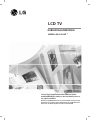 1
1
-
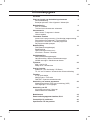 2
2
-
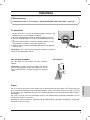 3
3
-
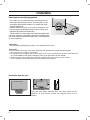 4
4
-
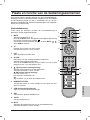 5
5
-
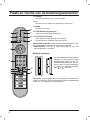 6
6
-
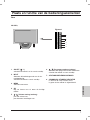 7
7
-
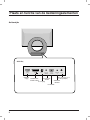 8
8
-
 9
9
-
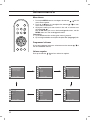 10
10
-
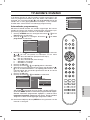 11
11
-
 12
12
-
 13
13
-
 14
14
-
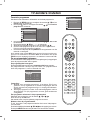 15
15
-
 16
16
-
 17
17
-
 18
18
-
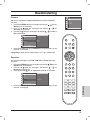 19
19
-
 20
20
-
 21
21
-
 22
22
-
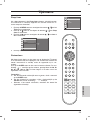 23
23
-
 24
24
-
 25
25
-
 26
26
-
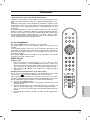 27
27
-
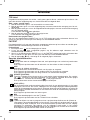 28
28
-
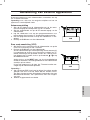 29
29
-
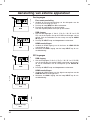 30
30
-
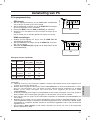 31
31
-
 32
32
-
 33
33
-
 34
34
-
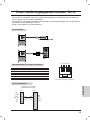 35
35
-
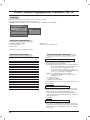 36
36
-
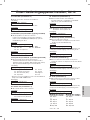 37
37
-
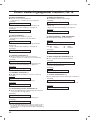 38
38
-
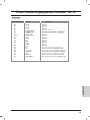 39
39
-
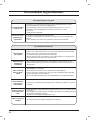 40
40
-
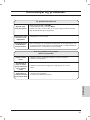 41
41
-
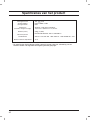 42
42
-
 43
43
-
 44
44